Как добавить рисунки в Google Keep и использовать с S Pen
Разное / / February 12, 2022
У Google есть список очень полезных приложений на их платформе Android и одно из таких приложений — Google Keep. Я использую его довольно часто, и недавно он получил обновление (v3.2.435.0), которое позволит пользователям рисовать на нем каракули. Более того, если у вас есть какой-либо из телефонов серии Note от Samsung, вы можете эффективно использовать S Pen слишком.

Итак, давайте посмотрим, как мы можем это сделать.
Обновление или неопубликованная загрузка
Некоторые развертывания обновлений приложений могут быть медленными, или вы просто живете в регионе, который не сразу получает последнее обновление. Если вы не хотите сидеть и ждать, то мы рассмотрели целую статью о боковой загрузке и как относительно безопаснее загружать и устанавливать приложения из надежных источников, таких как APKMirror.
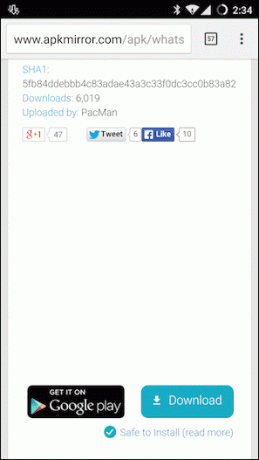
Это именно то, что я собираюсь предложить вам сделать, если вы не видите обновление для Google Keep на своем телефоне. Так что голову над
APKЗеркальная ссылка (ссылка на не 64-битное устройство) и загрузите и установите приложение, чтобы приступить к работе.Знай свои заметки
На обновленной панели в нижней части приложения Keep теперь есть значок пера, указывающий место, которое вам нужно нажать, чтобы начать рисовать. Если вместо этого вы просто попытаетесь создать новую заметку, вы полностью пропустите раздел для создания изображений.
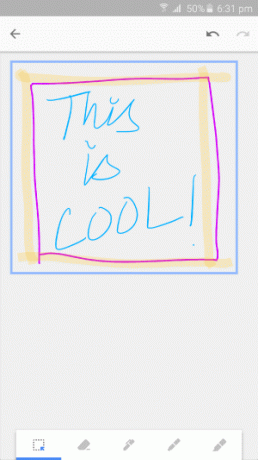
Как только вы окажетесь в нужном разделе, вы получите стандартную ручку, художественную ручку и маркер. Слева находится инструмент выбора, который поможет вам выбрать определенную часть того, что вы нарисовали, и изменить ее размер, если хотите. Просто коснитесь опции в левом нижнем углу и сделайте выбор, а затем сведите два пальца, чтобы уменьшить выбранный рисунок, или разведите его, чтобы увеличить.
Вы также можете переместить выделенную область и поместить ее в другой угол, если хотите.
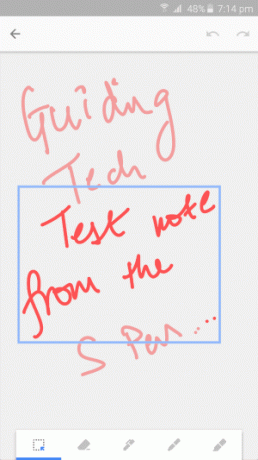
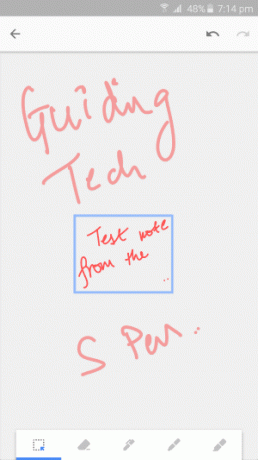
Пожалуйста, обрати внимание: Переворачивание выделенной части под разными углами не работает, по крайней мере, в этой версии.
Это работает как шарм, а инструменты пера говорят сами за себя. Инструмент «Ластик» также очень эффективен, и вы можете провести пальцем, чтобы стереть ненужные части.
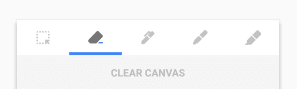
Нажмите и удерживайте значок, и вы получите возможность ЧИСТЫЙ ХОЛСТ также.
Больше точности с S Pen
Я протестировал приложение с помощью Galaxy Note5 и было заметным улучшением использование S Pen для рисования и рисования в целом. Оба пера предлагают больше контроля, и если вы нажимаете сильнее, линии выглядят толще. Весь опыт был вполне естественным и легким.

И стандартное, и художественное перо работают намного лучше не только потому, что пальцы толще, но и потому, что S Pen очень похож на использование обычного пера. К чему мы привыкли, если только вы никогда в жизни не пользовались ручкой.

Конечно, функция ластика — это то место, где вы в идеале хотели бы использовать свои пальцы. Особенно, если они красивые и толстые (как у меня), вы можете легко стереть целые разделы начисто.
Минималистский или экстенсивный?
Мне очень нравится Keep и то, как быстро и легко делать заметки и даже составлять списки. Как минималистское приложение для создания заметок, оно действительно хорошо и прекрасно удовлетворяет мои потребности. Если вы считаете, что есть лучшие альтернативы, сообщите нам об этом на наших форумах.
Последнее обновление: 03 февраля 2022 г.
Вышеупомянутая статья может содержать партнерские ссылки, которые помогают поддерживать Guiding Tech. Однако это не влияет на нашу редакционную честность. Содержание остается беспристрастным и аутентичным.



